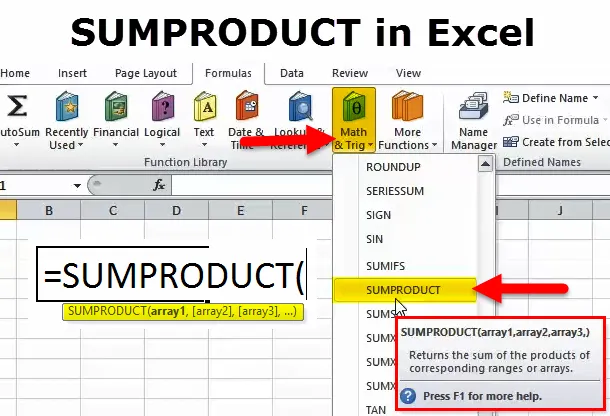
SUMPRODUCT în Excel (cuprins)
- SUMPRODUCT în Excel
- SUMPRODUCT Formula în Excel
- Cum se utilizează funcția SUMPRODUCT în Excel?
SUMPRODUCT în Excel
- Funcția SUMPRODUCT: este utilizată ca funcție de foaie de lucru în excel. Este o funcție încorporată în excel, care este clasificată în funcția matematică / trig.
- Poate fi integrat cu alte funcții excel.
- Inițial se înmulțește apoi se adaugă valorile tablourilor de intrare.
- Este util pentru calcularea datelor cu mai multe criterii, pentru a compara datele în mai multe intervale și pentru a analiza datele cu mai multe tablouri.
Definiție
Întoarce suma produselor din tablouri sau intervale corespunzătoare
adică înmulțește gama de celule sau celulele corespunzătoare și returnează suma unui produs
SUMPRODUCT Formula în Excel
Formula SUMPRODUCT în Excel este următoarea:
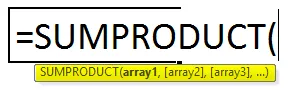
Aici primul tablou, adică array1, este un argument sau un parametru obligatoriu și restul de numere de matrice ca argument opțional, adică (array2), (array3), …)
Argument obligatoriu:
array1: este primul interval sau matricea pe care doriți să o multiplicați, apoi adăugați.
Argument opțional:
(array2): Al doilea interval sau tablou va fi înmulțit apoi adăugat.
(array3): De la al treilea argument în continuare interval sau matrice care vor fi înmulțiți și apoi adăugați.
Notă:
- Numărul maxim de tablouri care pot fi introduse este de 255 &
- Un număr minim de tablouri ar trebui să fie de 2 în funcția sumproduct.
- Argumentele opționale sunt întotdeauna reprezentate de paranteze pătrate.
- Array sau Ranges de celule trebuie să aibă același număr de coloane sau rânduri.
Cum se utilizează funcția SUMPRODUCT în Excel?
Acest SUMPRODUCT este foarte simplu de utilizat. Să vedem acum cum să utilizăm funcția SUMPRODUCT în Excel cu ajutorul unor exemple.
Puteți descărca această funcție SUMPRODUCT în șablonul Excel aici - Funcția SUMPRODUCT în șablonul ExcelExemplul # 1 - Utilizarea de bază a funcției SUMPRODUCT
În exemplul menționat mai jos, să presupunem că aveți următorul interval de date în care tabelul conține produse Pharma, cantitatea și prețul acestuia
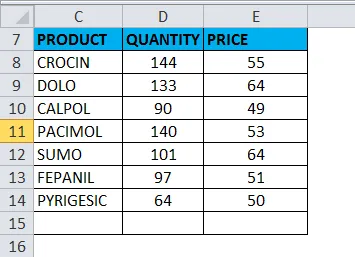
Aici, coloana D conține cantitatea de produs din celulele D8: D14, coloana C conține prețul în celulele E8: E14, trebuie să aflu vânzările totale
Pentru asta, trebuie să înmulțesc cantitatea cu prețul pentru fiecare articol și apoi să adaug
Funcția SUMPRODUCT este aplicată într-o celulă E15 pentru a obține vânzări totale
Selectați celula E15 unde trebuie aplicată funcția SUMPRODUCT.
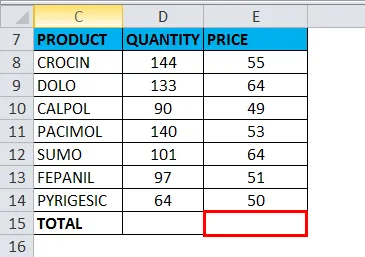
Faceți clic pe butonul Inserare funcție (fx) sub bara de instrumente formulă, va apărea o casetă de dialog, Introduceți cuvântul cheie „ SUMPRODUCT ” în căutarea unei căsuțe de funcții, funcția SUMPRODUCT va apărea în selectarea unei casete de funcții. Faceți dublu clic pe funcția SUMPRODUCT.
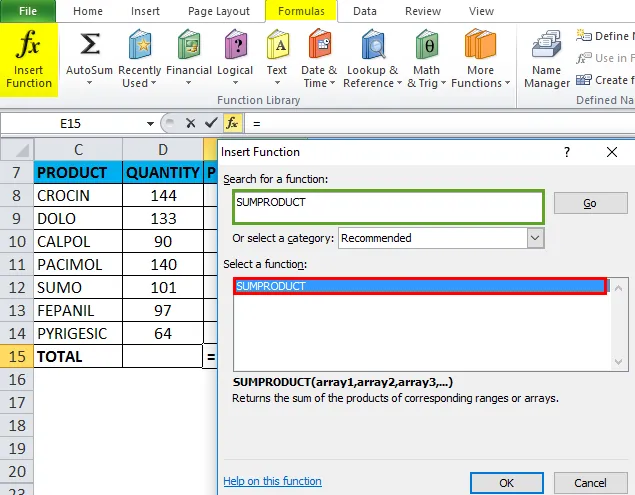
Apare o casetă de dialog în care argumentele (array1, (array2)) pentru funcția SUMPRODUCT trebuie completate sau introduse. adică = SUMPRODUCT (D8: D14, E8: E14)
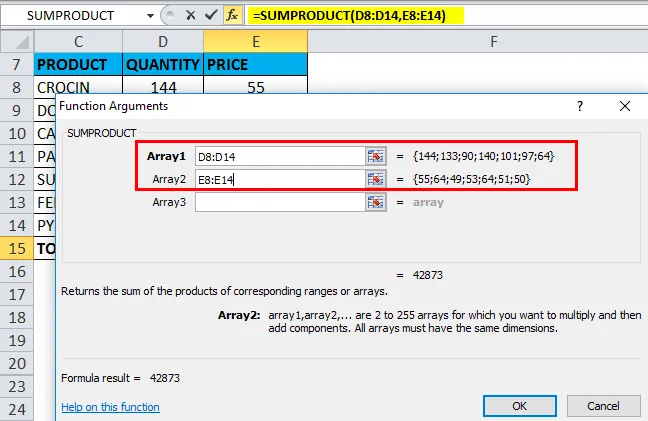
Aici, SUMPRODUCT intern a înmulțit fiecare element atât din gama de celule, cât și din matricile și apoi l-a adăugat unul la altul
adică = D8 * E8 + D9 * E9 + D9 * E9 + D10 * E10 + D11 * E11 + D12 * E12 + D13 * E13 + D14 * E14
Aici, SUMPRODUCT returnează valoarea de ieșire sau rezultat adică 42873
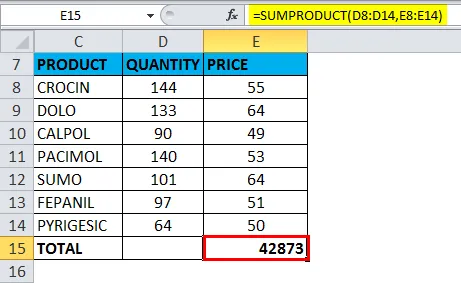
Exemplul # 2 - SUMPRODUCT Funcție împreună cu operatori matematici
SUMPRODUCT poate fi utilizat cu operatori matematici specifici definiți de utilizator, în locul operației implicite de multiplicare EG +, -, X, & /
Doar virgula este înlocuită în funcția SUMPRODUCT cu operatori matematici specifici
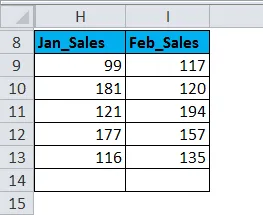
În tabelul de mai sus, am o gamă de date în care tabelul conține luna ianuarie și luna februarie Vânzările de produse.
Am nevoie să aflu vânzările totale, funcția SUMPRODUCT aplicată în celula I15
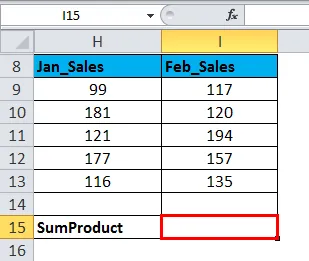
adică = SUMPRODUCT (H9: H13 + I9: I13) Aici doar virgula este înlocuită cu operatori matematici, adică simbol de adăugare (+)
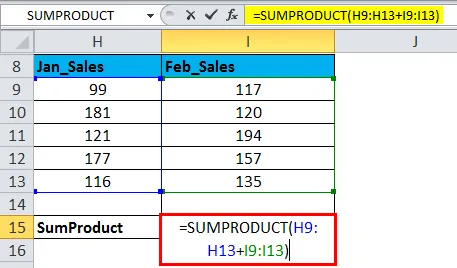
Aici, SUMPRODUCT intern a adăugat fiecare element al gamei de celule sau matrice
Acesta returnează valoarea de ieșire ca 1417 adică vânzări totale ale ambelor luni
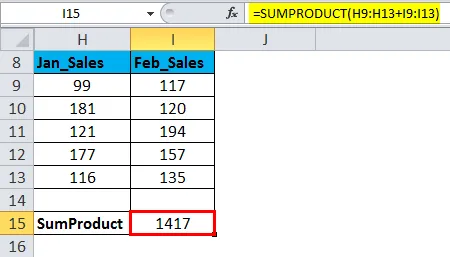
Exemplul # 3 - SUMPRODUCT Funcție împreună cu Criteriile adică cu operatorii
Să analizăm cum funcționează funcția SUMPRODUCT cu operatorul condițional „=” este egal cu
În exemplul menționat mai jos, tabelul de date (N9: P16) conține o regiune în coloana O și abonați în coloana P
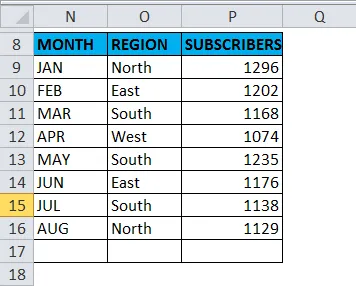
Aici Folosind funcția SUMPRODUCT, trebuie să aflu abonați totale doar într-o regiune de sud
adică = SUMPRODUCT ((O9: O16 = "Sud") * (P9: P16)) Aici în primul tablou. În zona de regiune, trebuie să adăugăm operatorul condiționat „=” este egal cu ie = „Sud”, pentru că trebuie să aflăm, abonați totale în regiunea de sud
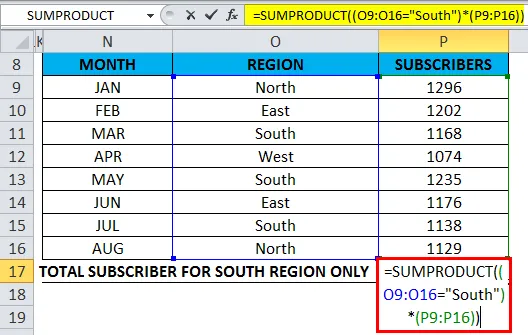
Abonații regiunii de sud se adaugă ca urmare a acestui operator condiționat
SUMPRODUCT va căuta regiunea „Sud” în intervalul definit și va face SUM doar pentru valorile regiunii „sud” și returnează valoarea de ieșire ca 3541 adică Număr total de abonați în regiunea sudică
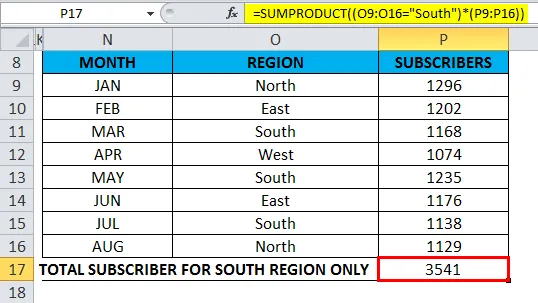
Exemplul # 4 - Funcția SUMPRODUCT cu funcția Excel
Pentru numele mărcilor din coloana B, trebuie să aflu caractere totale dintr-un anumit interval.
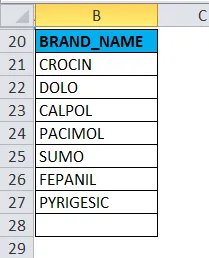
Înainte de funcția SUBPRODUCT, să verificăm cum funcționează funcția Len
Funcția LEN returnează lungimea șirului specificat. Sintaxa pentru funcția LEN: = LEN (text) În mențiunea de mai jos un exemplu, trebuie să aflu lungimea șirului pentru cuvântul „ITECH ANALYTICS”, Aici funcția LEN se aplică în celula „G21” folosind formula = LEN (F21).
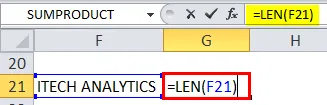
Va returna o valoare de ieșire ca 15
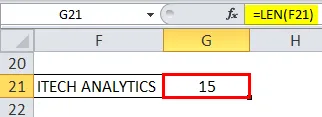
Funcția LEN integrată cu funcția SUMPRODUCT
Acum, să combinăm SUBPRODUCT FUNCȚIA împreună cu LEN, calculează lungimea tuturor caracterelor din intervalul sau tabloul de date (nume de marcă) după înțelepciunea celulelor și apoi le adaugă pe toate
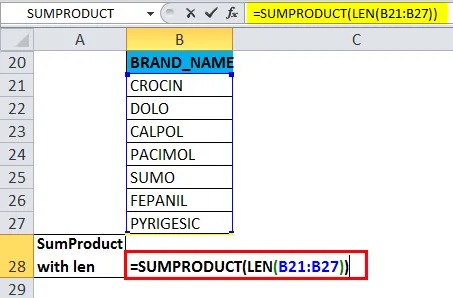
Acesta returnează valoarea de ieșire ca 43
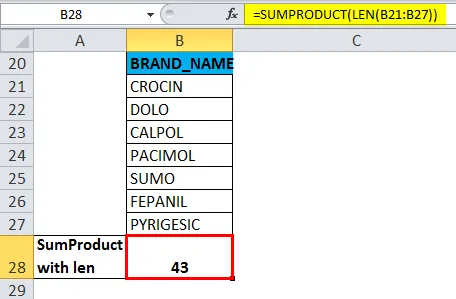
Exemplul # 5 - SUMPRODUCT cu funcția sumă pentru a calcula o medie ponderată
În acest exemplu. Să ne imaginăm, un caz în care am o informație despre inventarul produselor la un magazin de pantofi. Costurile diferitelor produse, cum ar fi birocrația, Reebok, Nike, Adidas, Fila și alte mărci, cu cantitatea corespunzătoare, sunt disponibile în gama de date. Aici trebuie să calculez costul mediu al unui produs din magazinul meu. Coloana H conține prețul în celulele H23: H32 și Coloana I conține cantitate în celulele I23: I32.
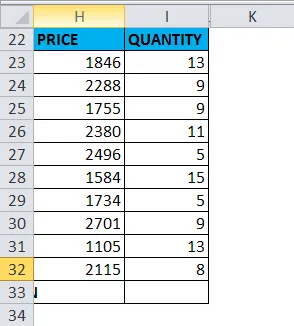
Formula sau sintaxa pentru a calcula media ponderată necesară va fi
= SUMPRODUCT (preț, cantități) / SUM (cantități)
adică = SUMPRODUCT (H23: H32, I23: I32) / SUM (I23: I32)
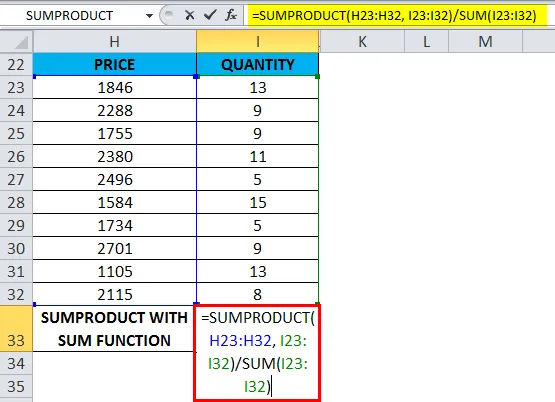
Valoarea de ieșire sau rezultatul va oferi costul mediu al tuturor produselor de încălțăminte din magazinul respectiv
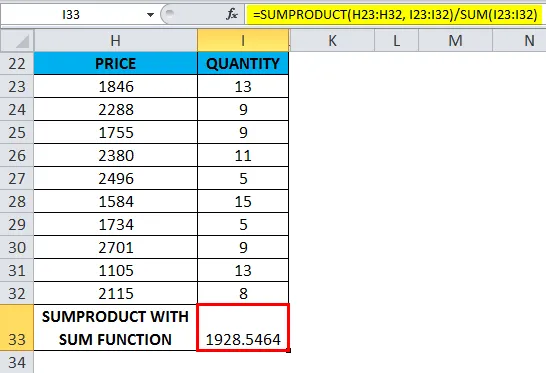
Lucruri de reținut despre funcția SUMPRODUCT
- Toate intervalele sau tablele trebuie să aibă același număr de rânduri și coloane.
- Dacă nu există o valoare numerică în intervalul sau tabloul, aceste valori vor fi tratate ca 0.
- Dacă intervalul sau tablourile din formulă trebuie să aibă același număr de rânduri și coloane, altfel se va întoarce #VALUE! Eroare.
- Sumproduct nu permite caractere cu caracter comod, caracterele cu caracter comod (?, * ) Nu pot fi utilizate în funcția SUMPRODUCT din Excel.
Articole recomandate
Acesta a fost un ghid pentru funcția SUMPRODUCT în Excel. Aici discutăm Formula SUMPRODUCT în excel și cum să utilizăm funcția SUMPRODUCT în Excel împreună cu exemplele excel și șabloanele Excel descărcabile. De asemenea, puteți analiza aceste funcții utile în excel -
- Utilizarea funcției EVEN în Excel
- Funcția SUMIF în Excel - Ms Excel
- Ghid pentru funcția HLOOKUP în Excel
- Funcția INDIRECT în Excel